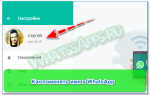Снимок переписки может пригодиться в суде или для собственных нужд. Сфотографировать экран можно с помощью возможностей телефона и компьютера. В инструкции разберемся, как сделать скриншот в Ватсапе с помощью встроенных средств, какие скриншотеры можно скачать бесплатно для расширения возможностей редактирования снимка.
Можно ли делать скриншоты в Ватсапе
Содержание

Как сделать скриншот в Ватсапе? Специальной клавиши для этого нет. Для получения снимка придется пользоваться возможностями смартфона или компьютера.
Сделать скриншот можно бесплатно. WhatsApp не отправит собеседнику специальное уведомление, поэтому он ничего не узнает. Сохраненный файл можно отправить по почте, скинуть в другой чат или распечатать на принтере.
Как сделать снимок экрана в WhatsApp
Сделать скриншот в Ватсапе получится на телефоне и компьютере. Снимок захватит только часть переписки, если нужно сохранить весь диалог, придется делать несколько скринов.
Встроенные возможности смартфонов позволяют обрезать и редактировать скриншоты. Чтобы расширить количество инструментов или поставить водяные знаки, придется использовать стороннее приложение.
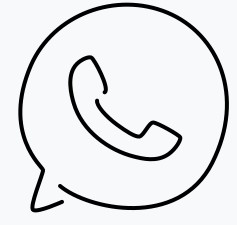
Через телефон
Разберемся, как сделать скриншот экрана в Ватсапе с помощью телефона с Android и iOS. Способ будет отличаться, это зависит не только от установленной операционной системы, но и от марки мобильника.
Как делать скриншот на Андроиде? Для этого одновременно нажмите одну из комбинаций:
- клавиша Power и уменьшение громкости;
- кнопка Power и увеличение громкости;
- долгое нажатие клавиши «Домой»;
- потряхивание мобильника;
- в некоторых устройствах можно провести тремя пальцами сверху вниз по экрану.
В современных смартфонах с Android есть клавиша для получения снимка. Она находится на панели с уведомлениями. Для доступа к ней потяните за шторку, в меню найдите клавишу «Снимок экрана».

Важно. В некоторых телефонах выбрать способ получения скрина можно самостоятельно. Для этого откройте «Настройки», перейдите в «Расширенные настройки», войдите в меню «Функции кнопок» и задайте параметр «Снимок экрана» самостоятельно.

На Айфоне сделать скриншот проще. Разработчики придумали меньше комбинаций, поэтому в них сложнее запутаться. Чтобы сделать скрин, выполните шаги:
- на новых моделях нажмите кнопку питания + громкость вверх;
- на более старых моделях одновременно нажмите на «Домой» + питание.
Рассмотрим механизм получения скриншота в Ватсапе с помощью смартфона:
- Откройте нужную переписку.
- Пролистайте чат на тот момент, который нужно сфотографировать.
- Сделайте скриншот, нажав на подходящую для телефона комбинацию кнопок.
Чтобы отправить снимок, откройте чат, тапните по скрепке и выберите галерею. В разделе с последними действиями или в папке Screenshots найдите нужный файл и выберите. Тапните по клавише отправки, собеседник получит фотку.

Совет. Не знаете, как сделать скриншот на Андроиде? Напишите модель устройства в поисковике и узнайте, какие кнопки нужно нажать для получения фотки экрана.
С помощью компьютера
Как сделать скриншот с Ватсапа на компьютере? Быстро скопировать и вставить снимок всего экрана можно с помощью кнопки Print Screen. Вот инструкция:
- Откройте Ватсап на компьютере, разверните окно на весь экран с помощью специальной кнопки справа.
- Перейдите в нужный диалог.
- Нажмите на клавишу Print Screen.

- Поставьте курсор в область написания сообщений, нажмите на кнопки CTRL+V.

- Если нужно, напишите сообщение, затем кликните по клавише отправки.

- В чате появится снимок всего экрана, собеседник сможет прочитать переписку.
Внимание. Если нужно сделать скрин одного сообщения или части переписки, придется использовать встроенный редактор «Ножницы», но еще удобнее воспользоваться сторонним сервисом с возможностью выделения области захвата экрана.
Какие приложения можно использовать для скриншотов
Как сделать скриншот экрана и отправить его в Ватсапе? Сохранить фотку можно с помощью телефона и компьютера. На Андроиде придумано много комбинаций, в них можно запутаться, а на Айфоне способа всего два.
Чтобы расширить возможности редактирования снимка перед отправкой, придется использовать сторонние сервисы. Какие скриншотеры можно установить на телефон:
- Lightshot;
- Super Screenshot;
- Touchshot;
- Screener;
- Screen Master.

Найти перечисленные сервисы можно во встроенном магазине. После загрузки и установки переходите в меню, и выбирайте способ получения снимка.
Какие скриншотеры можно установить на ПК:
- GreenShot;
- FastStone;
- Lightshot;
- Snagit;
- Fraps.
Если нужно перекинуть одно сообщение, просто скопируйте его и отправьте другу. Для получения снимка экрана нужно знать комбинацию кнопок. Сохраненное фото можно отправлять через WhatsApp, электронную почту или другие мессенджеры.